Решење: Код грешке за Виндовс 10 0к800ф080д
мисцеланеа / / August 04, 2021
Виндовс 10 је далеко једна од најбољих верзија Виндовс-а; међутим, долази са сопственим уделом грешака и грешака. Једна од Виндовс 10 грешака о којој ћемо данас разговарати је код грешке 0к800ф080д. Код грешке 0к800ф080д обично се јавља док корисник покушава да инсталира нову исправку за Виндовс. Наведена грешка спречава поступак инсталације.
Као што је већ речено, код грешке 0к800ф080д је прилично проблематичан и многи корисници Виндовс 10 се жале на ово. Данас смо у овом чланку саставили листу од 5 исправки које ће вам лако помоћи да превазиђете поменуту грешку. Погледај:
Садржај странице
-
Како исправити „Виндовс 10 код грешке 0к800ф080д“?
- ПОПРАВАК 1: Извршите чисто покретање:
- РЕШЕЊЕ 2: Уклоните проблематичну апликацију или услугу:
- РЕШЕЊЕ 3: Креирајте нови кориснички налог:
- ФИКС 4: Ресетовање компонената Виндовс Упдате:
- ФИКС 5: Извршите враћање система:
Како исправити „Виндовс 10 код грешке 0к800ф080д“?
ПОПРАВАК 1: Извршите чисто покретање:
Понекад одређена апликација може ометати ваш оперативни систем и резултира кодом грешке 0к800ф080д. Сада да бисте утврдили која је конкретна апликација одговорна, препоручујемо вам да извршите чисто покретање. Цлеан Боот ће онемогућити све апликације и услуге за покретање тако да корисник може да сазна одговорну. Да бисте извршили чисто покретање, следите кораке дате у наставку:
- Прво, покрените РУН дијалог притиском Виндовс + Р. уопште.
- Укуцајте сада у празан простор за текст мсцонфиг а затим кликните на У реду. Покренуће Конфигурација система прозор за вас.
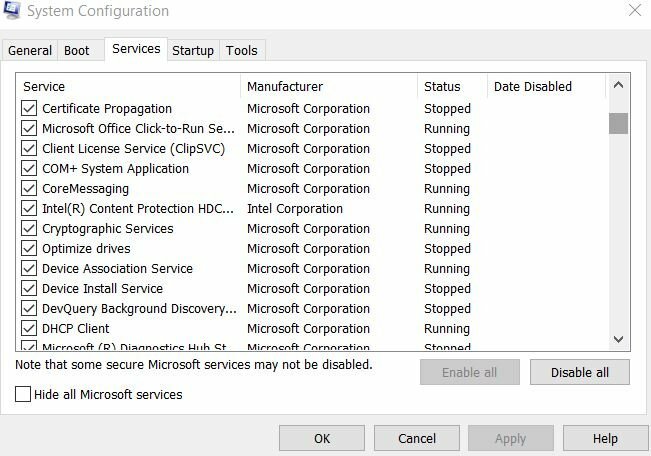
- Унутар Конфигурација система отворите прозор Картица Услуге (из вертикалног менија), а затим означите поље за потврду пре опције Сакриј све Мицрософт услуге.
- Даље, у доњем десном углу прозора кликните на Онемогући све и онемогућиће све услуге дате на листи.
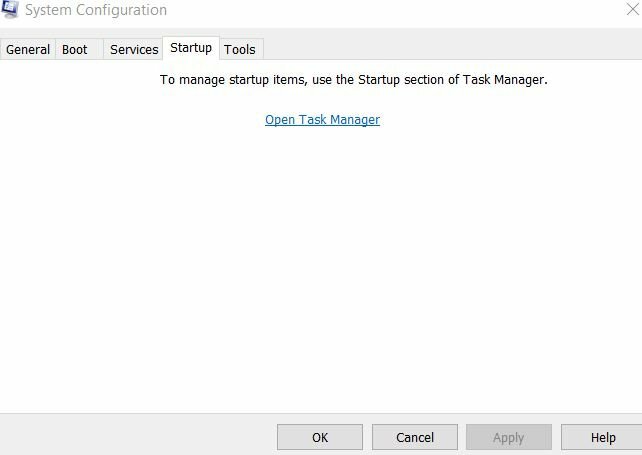
- Затим идите на Картица Стартуп ((из вертикалног менија), а затим кликните на Таск Манагер.
- Сада у следећем прозору, са листе стартуп апликација, кликните десним тастером миша преко првог уноса и изаберите опцију Онемогући из подменија. Обавезно онемогућите све уносе на листи истим методом.
- Након што онемогућите све уносе, идите на Конфигурација система прозор и овде кликните на Применити и онда У РЕДУ.
- Сада допустите рачунару да се поново покрене, а затим проверите да ли је код грешке 0к800ф080д решен или је и даље присутан.
БЕЛЕШКА: АКО се проблем решио, то значи да је једна од апликација за покретање узроковала поменуту грешку. Сада да бисте сазнали која је конкретна апликација одговорна, омогућите сваку апликацију и услугу једну за другом и проверите шта покреће код грешке 0к800ф080д. Када пронађете одговорну апликацију, размислите о њеном уклањању или онемогућавању.
Међутим, ако вам чисто покретање није помогло, пређите на следеће решење.
РЕШЕЊЕ 2: Уклоните проблематичну апликацију или услугу:
Као што је објашњено у ФИКС 1, неколико независних апликација може да се сукоби са вашим системом и резултира кодом грешке 0к800ф080д. Сада, ако након извршења ФИКС-а 1 пронађете одговорног, препоручујемо вам да уклоните или замените проблематичну апликацију / услугу што је брже могуће.
Иако овај корак можете да извршите ручно, али да бисте били сигурни да ће се уклонити и датотеке и фасцикле повезане са том апликацијом, па вам препоручујемо да користите наменски алат. На мрежи је доступно неколико програма за деинсталацију софтвера који уклањају све датотеке, фасцикле и ставке регистра који се односе на апликацију коју желите да деинсталирате.
Такође, коришћење наменских алата чини ваш рачунар чистим и прегледним, као да та апликација никада није инсталирана.
РЕШЕЊЕ 3: Креирајте нови кориснички налог:
Корумпирани кориснички рачун може покренути код грешке 0к800ф080д за велики број корисника. Сада поправљање оштећеног корисничког налога није тако лако и без муке; стога вам овде препоручујемо да направите нови кориснички рачун и проверите да ли помаже или не. Да бисте то урадили, следите кораке дате у наставку:
- Прво притисните Виндовс + И. и лансирајте Подешавања прозор.

- Сада унутар Подешавања прозор, дођите до менија у левом окну, изаберите Рачун, а затим кликните на Породица и други људи.
- Даље у менију десног окна кликните на икона плус пре опције Додајте некога другог на овај рачунар.

- Сада на следећем екрану кликните на Немам информације о пријави ове особе а затим изаберите Додајте корисника без Мицрософт налога.
- Сада унесите корисничко име и детаље за нови налог, а затим кликните на Следећи.
БЕЛЕШКА: Након што креирате нови кориснички налог, сада га надоградите на администраторски налог. Да бисте то урадили, следите кораке дате у наставку:
- Поново покрените Подешавања Отворите прозор и идите до Рачуни а затим кликните на Породица и други људи.
- Сада кликните на Нови кориснички налог а затим кликните на Промените тип рачуна таб.
- Даље, под Тип рачуна одељак, отворите падајући мени и изаберите Администратор.
- Сада кликните на У реду.
- На крају, пређите на свој нови администраторски налог и проверите да ли ово решава код грешке 0к800ф080д. Ако је одговор да, онда можете да користите овај налог и размислите и о премештању свих својих личних датотека.
Међутим, ако не, покушајте са следећим поправком на листи.
Огласи
ФИКС 4: Ресетовање компонената Виндовс Упдате:
Понекад ажурирање оперативног система Виндовс може имати неких проблема који на крају могу довести до кода грешке 0к800ф080д. Овде је најбоље решење ресетовати компоненте Виндовс Упдате и проверити да ли то помаже или не. Да бисте то урадили, следите кораке дате у наставку:
- Прво, покрените РУН дијалог притиском Виндовс + Р. уопште.
- Укуцајте сада у празан простор за текст цмд а затим кликните на У реду. Покренуће прозор командне линије за вас. Обавезно га покрените са администраторским приступом.
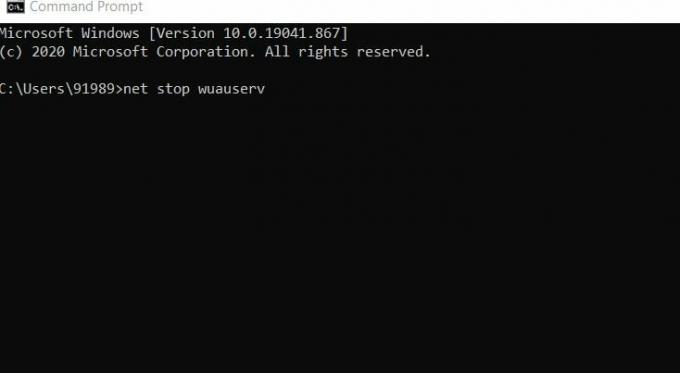
- Сада унутар Прозор наредбеног ретка, покрените следеће наредбе и обавезно притисните Ентер после сваког од њих,
нет стоп вуаусервнет стоп цриптСвцнето зауставни битовинет стоп мсисерверрен Ц: ВиндовсСофтвареДистрибутион СофтвареДистрибутион.олдрен Ц: ВиндовсСистем32цатроот2 цатроот2.олднето старт вуаусервнето почетак цриптСвцнето почетни битовинето старт мсисерверпауза
- Када се све ове наредбе успешно изврше, проверите да ли је решило наведени проблем или не. Међутим, ако ове наредбе не раде за вас, размислите о употреби следећег скупа наредби.
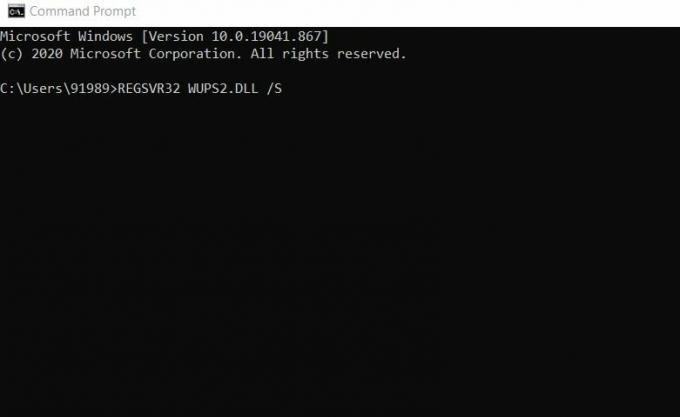
РЕГСВР32 ВУПС2.ДЛЛ / СРЕГСВР32 ВУПС.ДЛЛ / СРЕГСВР32 ВУАУЕНГ.ДЛЛ / СРЕГСВР32 ВУАПИ.ДЛЛ / СРЕГСВР32 ВУЦЛТУКС.ДЛЛ / СРЕГСВР32 ВУВЕБВ.ДЛЛ / СРЕГСВР32 ЈСЦРИПТ.ДЛЛ / СРЕГСВР32 МСКСМЛ3.ДЛЛ / С
- Обавезно притисните Ентер после сваког од њих.
ФИКС 5: Извршите враћање система:
Као и многим претрпљеним корисницима, враћање система помогло им је у решавању кода грешке 0к800ф080д. Овде вам препоручујемо да испробате исто и проверите да ли помаже или не. Да бисте то урадили, следите кораке дате у наставку:
- Прво идите на траку за претрагу радне површине, откуцајте Враћање система и покрените опцију Направите тачку враћања из резултата претраге.

- Сада унутар Системска својства у прозору кликните на Враћање система таб.
- Даље у следећем прозору кликните на Следећи.
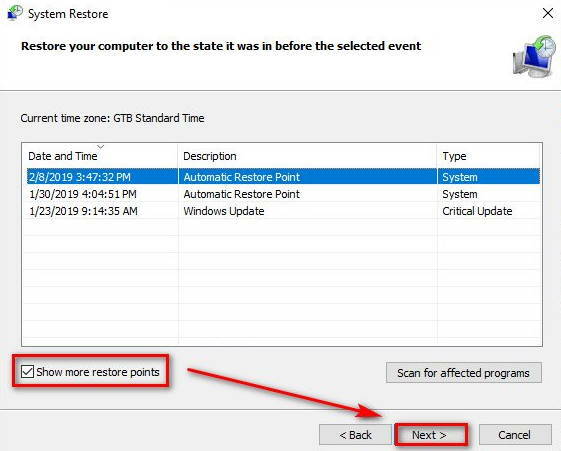
- Сада кликните на опцију Прикажи више тачака враћања (ако је доступно), а затим изаберите тачку враћања (датум) када наведена грешка није постојала.
- На крају, кликните на Следећи а затим следите упутства на екрану.
Ово су неки од испробаних, тестираних и доказаних исправки за Виндовс 10 код грешке 0к800ф080д. У случају да и ви имате исто и не можете да инсталирате најновију исправку оперативног система Виндовс, препоручујемо вам да испробате неко од решења са горње листе.
Огласи
Такође, док уклањате проблематичне апликације у ФИКС-у 2, препоручујемо вам да посебно тражите независне антивирусне програме. Ако сматрате да је ваш антивирус проблематичан, размислите о томе да га замените другим поузданим. Ако имате питања или повратне информације, запишите коментар у поље за коментаре испод.



